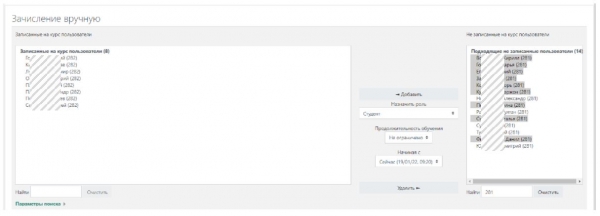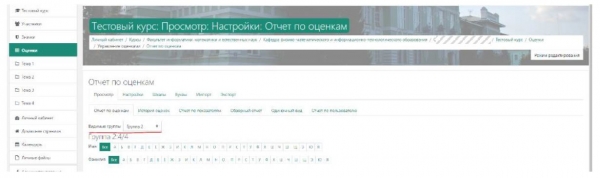Инструменты пользователя
Содержание
Пользователи на курсе
К курсу может быть прикреплено несколько пользователей. Каждому пользователю может быть назначено несколько ролей, определяющих доступные пользователю действия. Набор действий определяется старшей ролью. Перечень ролей доступных для назначения на всех курсах по убыванию старшинства:
- Преподаватель
- Ассистент
- Студент
Запись пользователей на курс
Для записи пользователей на курс необходимо перейти на страницу со списком участников курса. Эта страница открывается по умолчанию, если при создании курса нажать «Сохранить и показать». Ссылка на страницу доступна во всплывающем окне управления курсом.
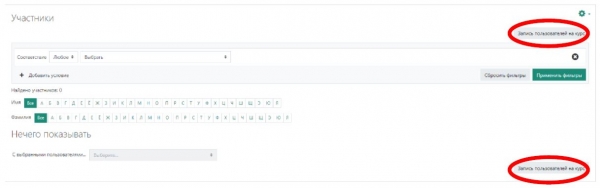 Для начала записи пользователей нужно нажать кнопку «Запись пользователей на курс» справа.
Для начала записи пользователей нужно нажать кнопку «Запись пользователей на курс» справа.
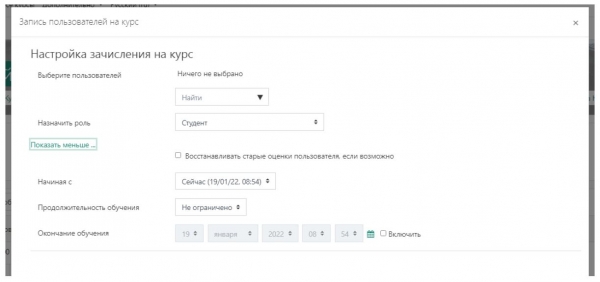 В верхней части открывшегося всплывающего окна доступен выбор пользователей и назначаемых им ролей. По нажатию кнопки «Показать больше…» раскрывается блок с дополнительными настройками записи.
В поле поиска можно вписать фамилию студента или номер академической группы.
В верхней части открывшегося всплывающего окна доступен выбор пользователей и назначаемых им ролей. По нажатию кнопки «Показать больше…» раскрывается блок с дополнительными настройками записи.
В поле поиска можно вписать фамилию студента или номер академической группы.
Пользователи НЕ будут отображаться в списке доступных для записи, если они уже записаны на курс.
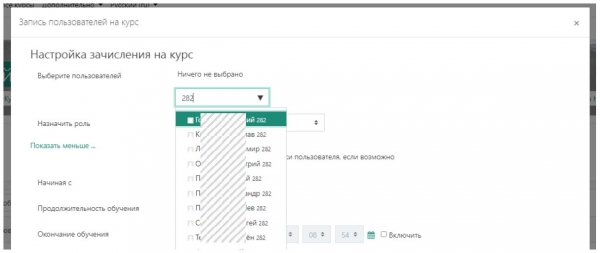 Для выбора пользователей необходимо кликнуть на них в выпадающем списке. Добавленные пользователи отображаются в голубых блоках, нажатие на кнопку с иконкой крестика отменяет выбор пользователя для записи.
Для выбора пользователей необходимо кликнуть на них в выпадающем списке. Добавленные пользователи отображаются в голубых блоках, нажатие на кнопку с иконкой крестика отменяет выбор пользователя для записи.
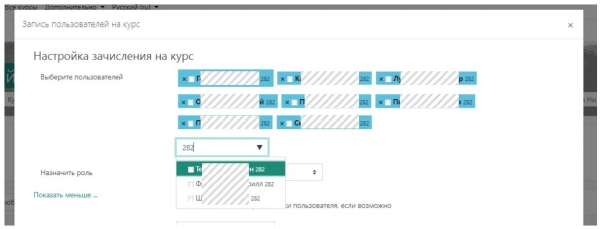 Для завершения записи пользователей необходимо нажать кнопку «Запись пользователей на курс» в нижней части всплывающего окна.
Для завершения записи пользователей необходимо нажать кнопку «Запись пользователей на курс» в нижней части всплывающего окна.
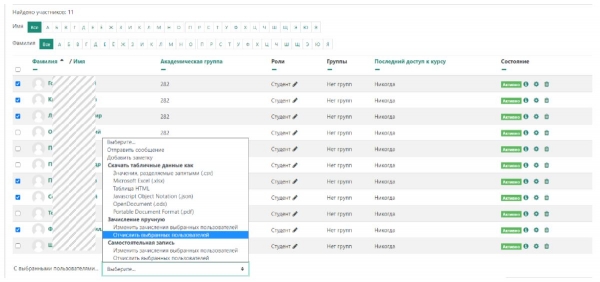 Для удаления пользователей с курса необходимо нажать кнопку с иконкой корзины напротив нужного пользователя, либо выделить несколько пользователей и в выпадающем списке «С выбранными пользователями…» выбрать «Отчислить» в разделе «Зачисление вручную».
Для удаления пользователей с курса необходимо нажать кнопку с иконкой корзины напротив нужного пользователя, либо выделить несколько пользователей и в выпадающем списке «С выбранными пользователями…» выбрать «Отчислить» в разделе «Зачисление вручную».
Альтернативный способ управления пользователями на курсе
На странице со списком участников курса нажмите кнопку с шестеренкой в правом верхнем углу для получения меню управления пользователями на курсе. Выберите пункт «Способы зачисления на курс, чтобы попасть на страницу управления способами зачисления.
 Напротив способа «Зачисление вручную» нажмите кнопку с иконкой человека, чтобы попасть на страницу управления записанными этим способом пользователей.
Напротив способа «Зачисление вручную» нажмите кнопку с иконкой человека, чтобы попасть на страницу управления записанными этим способом пользователей.
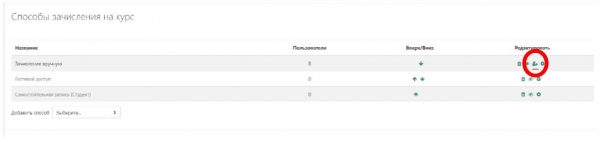 В левом окне будут отображаться записанные на курс пользователи, в правом окне доступные для записи пользователи. Для поиска по пользователям доступны поля поиска слева и справа соответственно.
В левом окне будут отображаться записанные на курс пользователи, в правом окне доступные для записи пользователи. Для поиска по пользователям доступны поля поиска слева и справа соответственно.
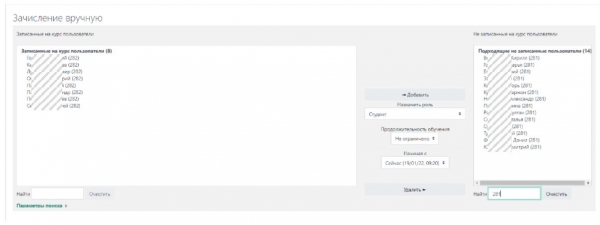 Пользователей в окнах слева и справа можно выбирать по одному, можно выбирать блоками, зажимая Shift, или произвольно, зажимая Ctrl. Выбрав нужных пользователей, нажмите «Добавить» в середине, чтобы записать пользователей на курс, или «Удалить», чтобы удалить пользователей с курса.
Пользователей в окнах слева и справа можно выбирать по одному, можно выбирать блоками, зажимая Shift, или произвольно, зажимая Ctrl. Выбрав нужных пользователей, нажмите «Добавить» в середине, чтобы записать пользователей на курс, или «Удалить», чтобы удалить пользователей с курса.
Управление группами на курсе
Для управления группами переходим на соответствующую страницу в Управлении курсом.
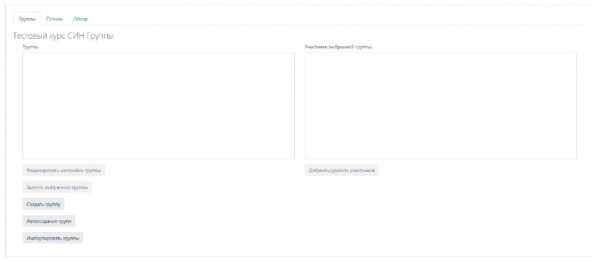 На данной странице нажмите кнопку «Создать группу», чтобы добавить новую группу. Для групп достаточно заполнить поле «Название группы», остальные поля заполнять при необходимости.
На данной странице нажмите кнопку «Создать группу», чтобы добавить новую группу. Для групп достаточно заполнить поле «Название группы», остальные поля заполнять при необходимости.
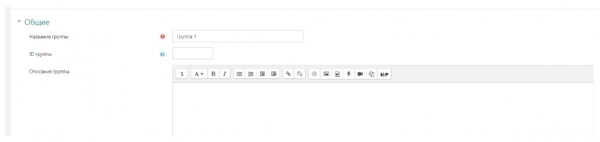 Для редактирования настроек группы выберите группу в списке, а затем нажмите кнопку «Редактировать настройки группы». Для удаления групп выберите группы в списке, а затем нажмите «Удалить выбранные группы». Удаление групп НЕ удаляет пользователей с курса.
Для редактирования настроек группы выберите группу в списке, а затем нажмите кнопку «Редактировать настройки группы». Для удаления групп выберите группы в списке, а затем нажмите «Удалить выбранные группы». Удаление групп НЕ удаляет пользователей с курса.
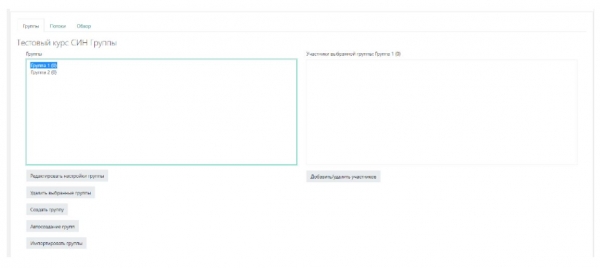 Для редактирования пользователей в группе выберите группу в списке, а затем нажмите кнопку «Добавить/удалить участников».
Для редактирования пользователей в группе выберите группу в списке, а затем нажмите кнопку «Добавить/удалить участников».
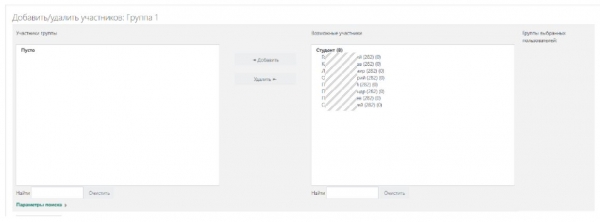 Работа со страницей добавления пользователей в группу аналогична работе со страницей записи на курс пользователей На выбор будут предложены уже записанные на курс пользователи. Можно использовать поиск по фамилии или по номеру академической группы. Выберите нужных пользователей, а затем нажмите кнопку «Добавить» для добавления пользователей в группу или кнопку «Удалить» для удаления пользователей из группы. Для возвращения к списку групп нажмите «Назад к группам».
Работа со страницей добавления пользователей в группу аналогична работе со страницей записи на курс пользователей На выбор будут предложены уже записанные на курс пользователи. Можно использовать поиск по фамилии или по номеру академической группы. Выберите нужных пользователей, а затем нажмите кнопку «Добавить» для добавления пользователей в группу или кнопку «Удалить» для удаления пользователей из группы. Для возвращения к списку групп нажмите «Назад к группам».
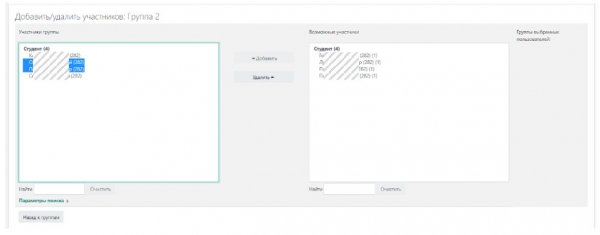 После добавления групп появляется возможность переключаться между ними в просмотре оценок, ответов на интерактивные элементы курса (Задание, Тест и т.п.):
После добавления групп появляется возможность переключаться между ними в просмотре оценок, ответов на интерактивные элементы курса (Задание, Тест и т.п.):